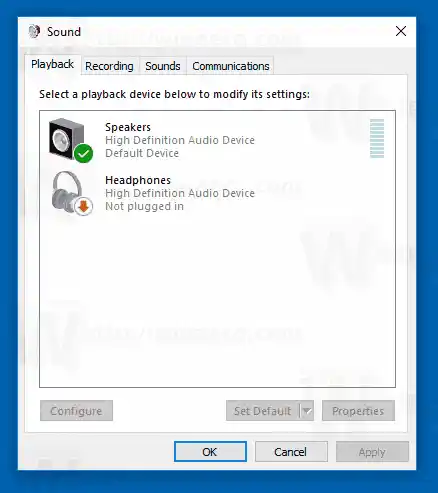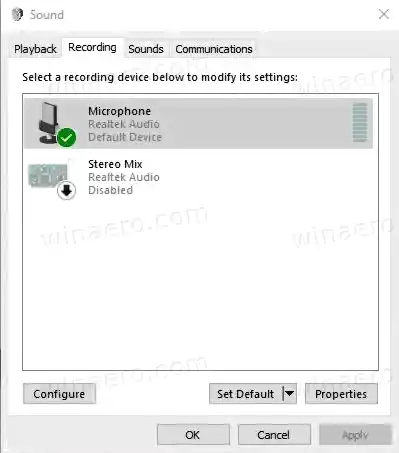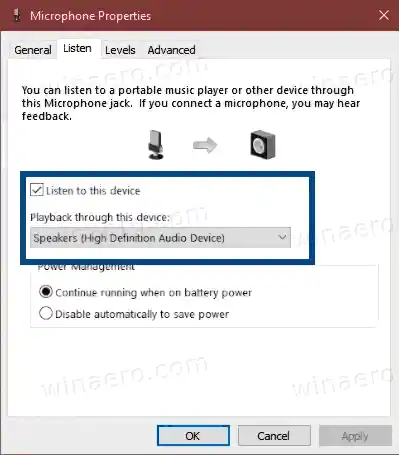Možete slušati svoj mikrofon i učiniti da vaš zvučnik reproducira ono što vaš mikrofon snima. Imajte na umu da ako slušate povezani mikrofon preko zvučnika, posebno ako su postavljeni na visoku razinu glasnoće, možete čuti pozadinsku buku kao i zvuk mikrofona.

U ovom ćemo postu vidjeti kako slušati mikrofon s uređajem za reprodukciju poput zvučnika ili slušalica u sustavu Windows 10.
Sadržaj sakriti Za slušanje mikrofona s uređajem za reprodukciju u sustavu Windows 10 Brže otvaranje dijaloškog okvira ZvukZa slušanje mikrofona s uređajem za reprodukciju u sustavu Windows 10
- Otvorite opcije klasičnog zvuka. Desnom tipkom miša kliknite ikonu zvuka u donjem desnom kutu programske trake.
- IzaberiZvukoviiz kontekstnog izbornika.

- Ovo će otvoritiReprodukcijakartica odZvukaplet.
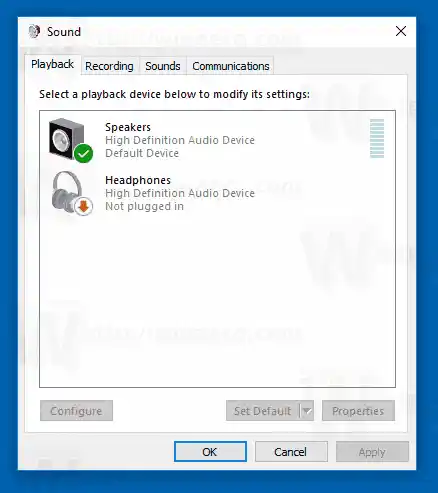
- Klikni naSnimanjekarticu za prebacivanje na njega.
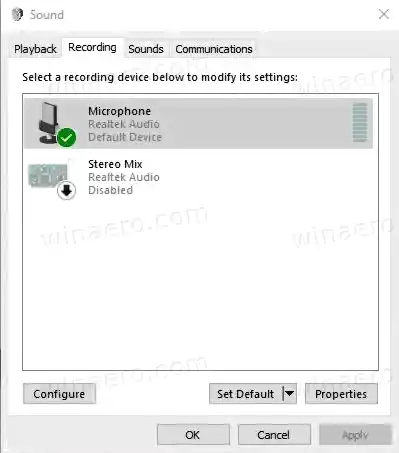
- Dvaput kliknite na svoj mikrofon kako biste ga otvoriliSvojstva.
- USvojstva, prijeđite naSlušatitab.
- Uključi (provjeri)Slušajte ovaj uređaj.
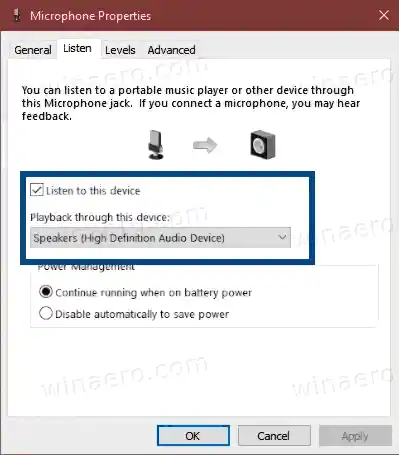
- Pod, ispodReprodukcija putem ovog uređaja, Izaberi uređaj za reprodukcijuželite koristiti za reprodukciju mikrofona.
- Kliknite nau reduu otvorenim dijaloškim prozorima.
Ti si gotov.
Napomena: Odznačite spomenutoSlušajte ovaj uređajmogućnost poništavanja promjene koju ste napravili. To se može učiniti u bilo kojem trenutku.
Brže otvaranje dijaloga Zvuk
Savjet: dijaloški okvir Zvuk može se brže otvoriti pomoću jednog za sljedeće naredbe. Pritisnite Win + R na tipkovnici i unesite bilo koju od sljedećih naredbi u okvir Pokreni.
- |_+_||_+_|
- |_+_|
Druga naredba će izravno otvoriti dijaloški okvir Zvuk na kartici Snimanje, što također štedi vrijeme. Aplikacija RunDll32 omogućuje izravno pokretanje klasičnih apleta upravljačke ploče. Pogledajte cijeli popis takvih naredbi dostupnih u sustavu Windows 10 kako biste saznali više o sličnim korisnim naredbama dostupnim u OS-u.
kako mogu vratiti svoj pisač na mrežu